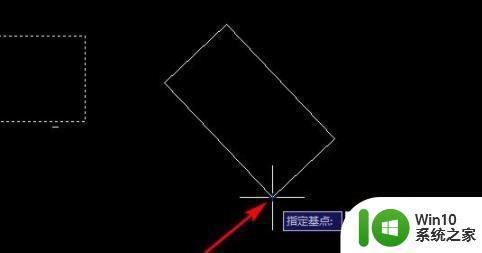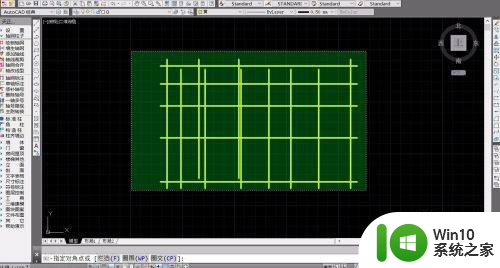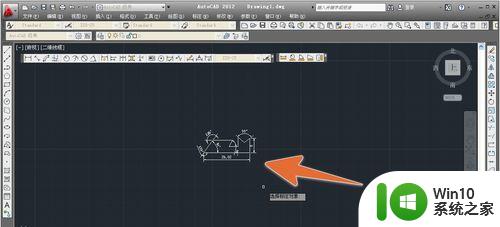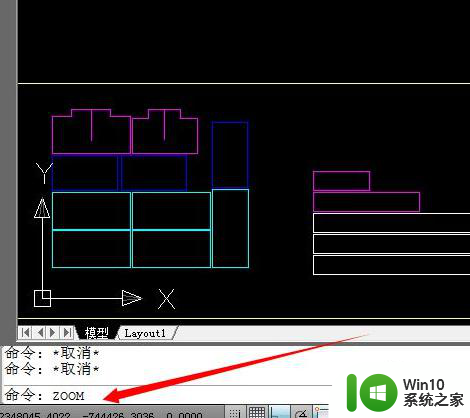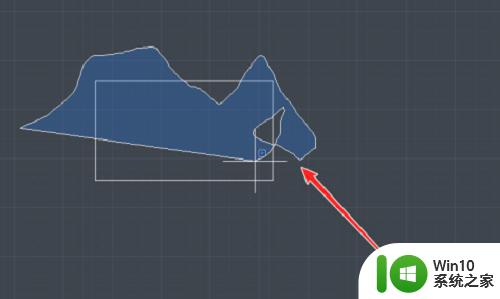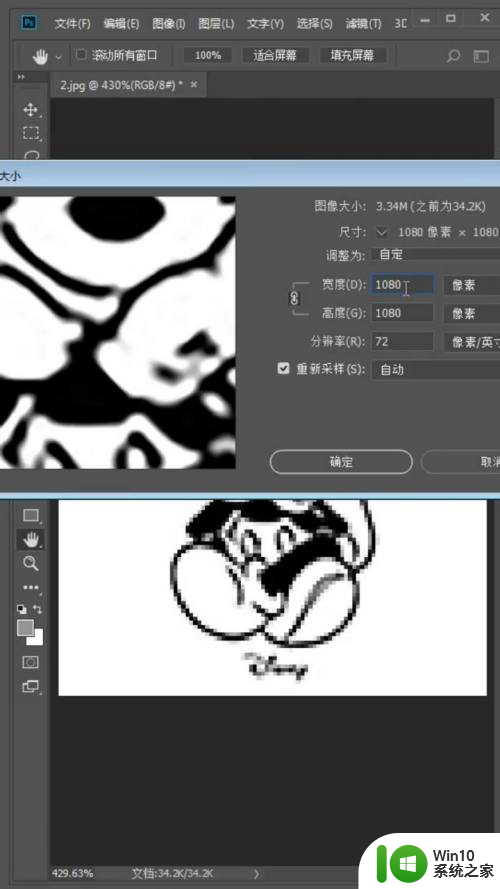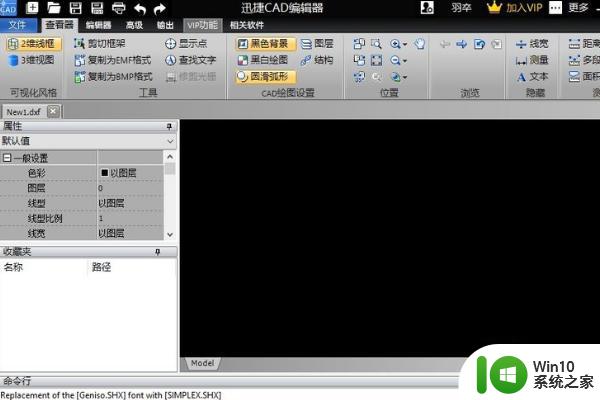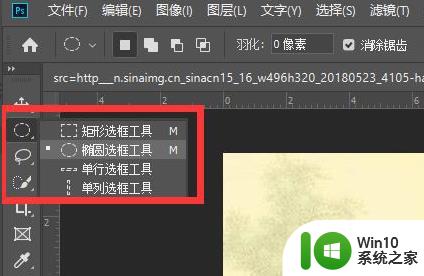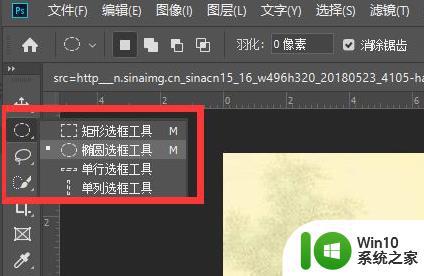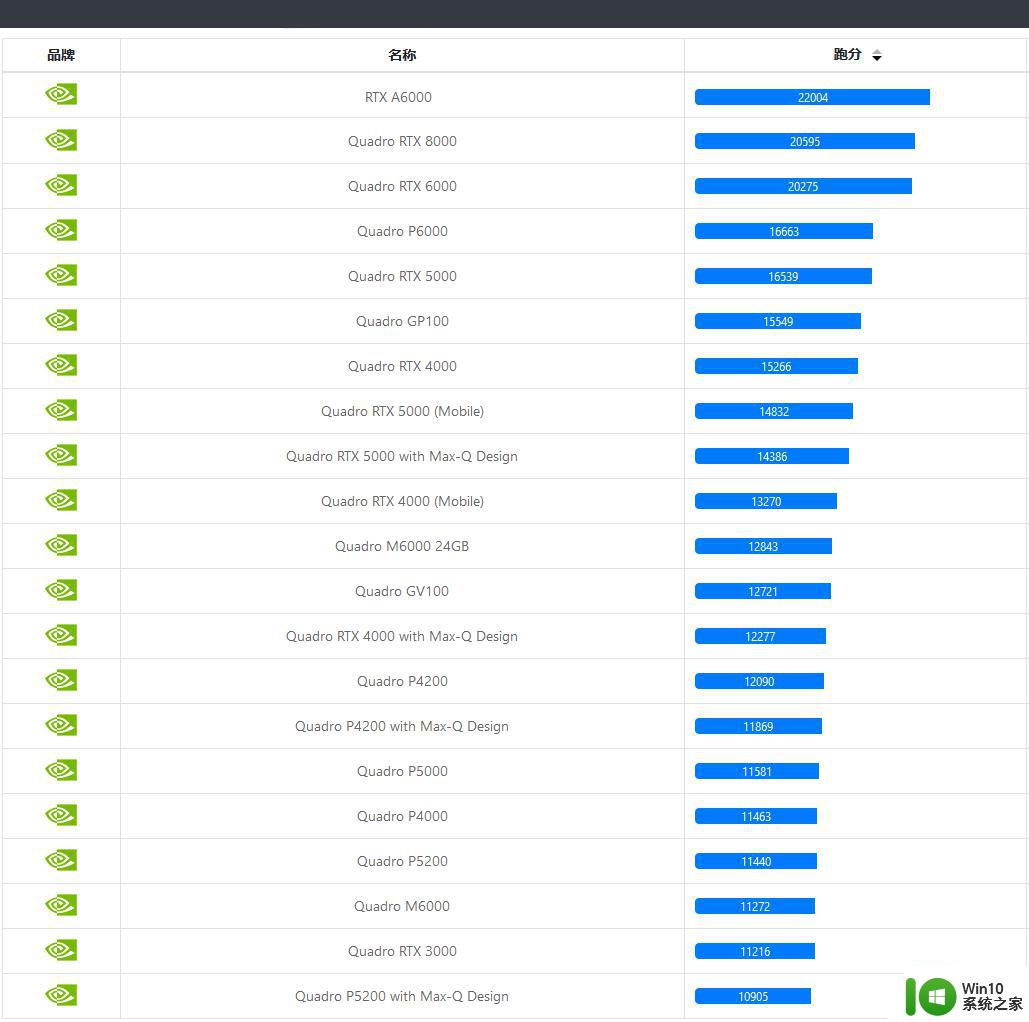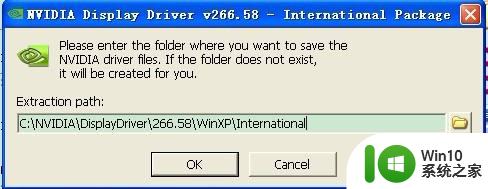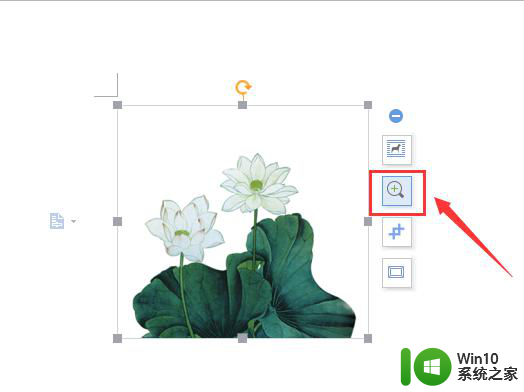cad怎么放大图形 cad放大图形的方法
更新时间:2023-04-01 10:53:47作者:xiaoliu
许多人在处理图片的时候,都喜欢通过cad这款软件来操作,但是有时候需要放大图形来进行操作,那么cad放大图形的方法呢?可以用缩放功能来使用,接下来小编就给大家详细演示一下cad怎么放大图形,想知道的话可以跟着小编一起来看看。
具体步骤如下:
1、在CAD布局界面点击选择绘图工具,在图纸中画一个图形。

2、鼠标右键点击【缩放】按钮。
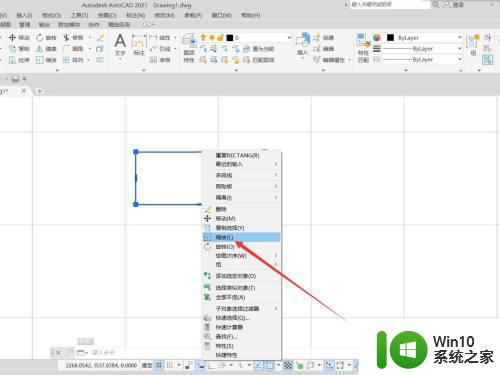
3、选择一个缩放的基点,点击后输入缩放比例即可。
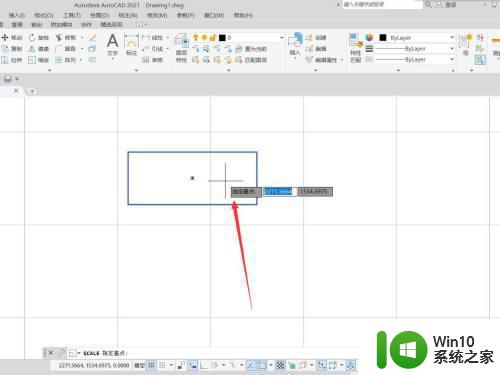
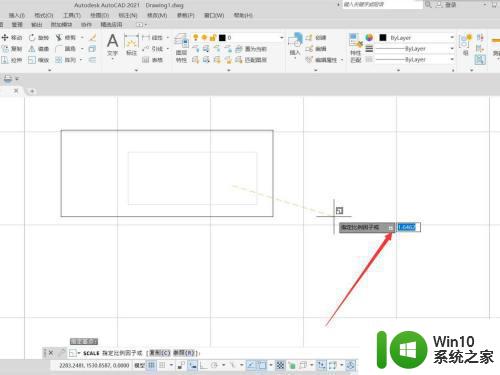
菜单栏
1、在快捷功能区中点击箭头符号,选择【显示菜单栏】。
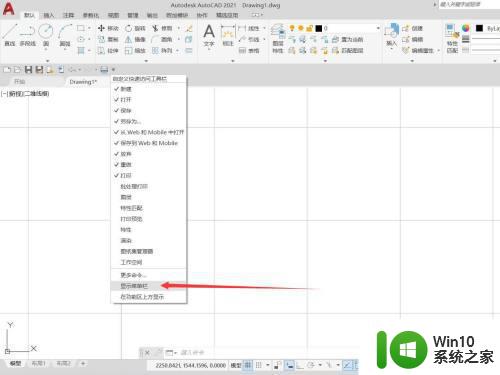
2、在CAD布局窗口选择需要进行缩放的图像。
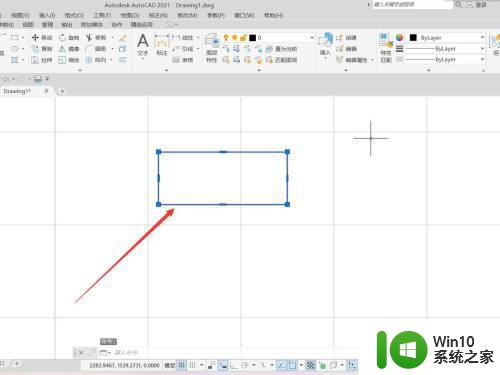
3、在菜单栏中点击【修改】-【缩放】,指定基点和比例即可。
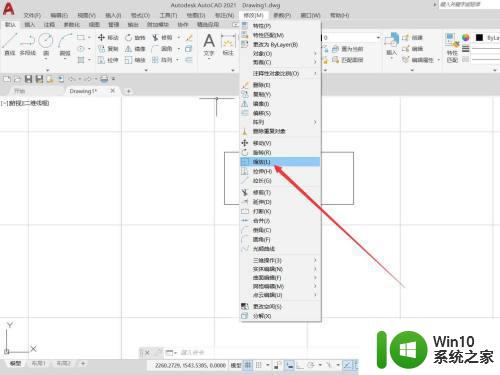
功能区:
1、在CAD布局窗口中点击选择一个要进行修改的图形。
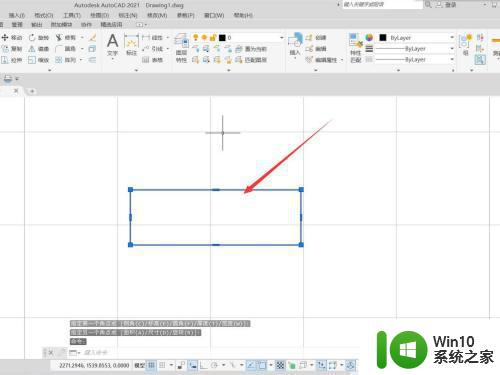
2、在功能区中点击菜单栏的【默认】选项。
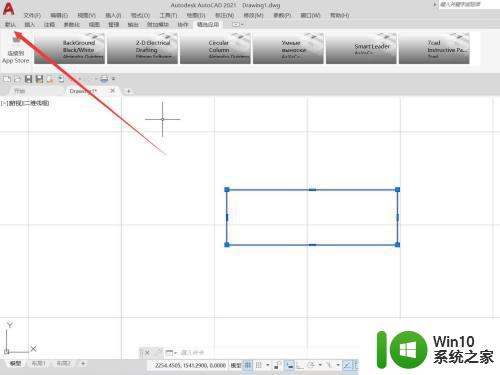
3、在默认功能区中点击缩放按钮,设置基点和比例即可。
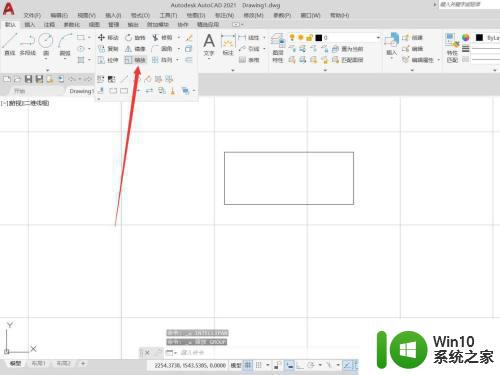
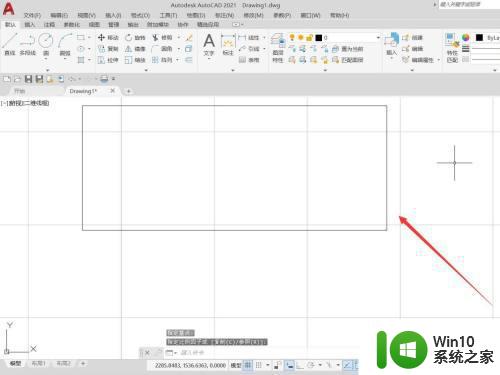
以上便是cad放大图形的几种详细方法,如果你有需要的话,就可以学习上面的方法来进行操作就行了。